win7系统语言显示不是中文怎么进行更改?在使用电脑的时候,有用户因为电脑待机的时候不小心的误触,导致系统语言变成了英文的了。那么我们怎么去修改成中文的,今天和大家一起来看看修改电脑语言的方法教学。
更改教程
1、首先我们打开“控制面板”。
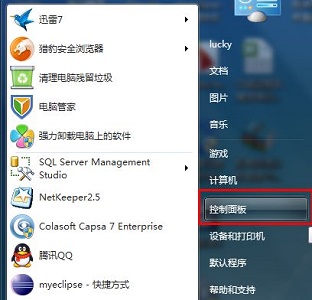
2、点击是终于要和区域下的“更改显示语言”。
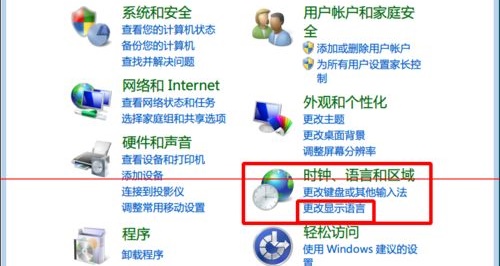
3、然后在图示位置选择显示语言。
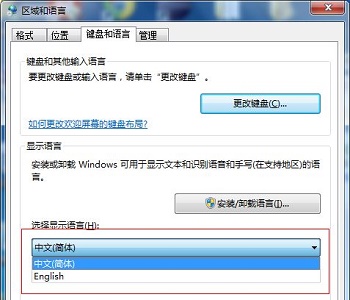
4、如果其中没有我们需要的语言,可以回到控制面板,选择“系统和安全”。
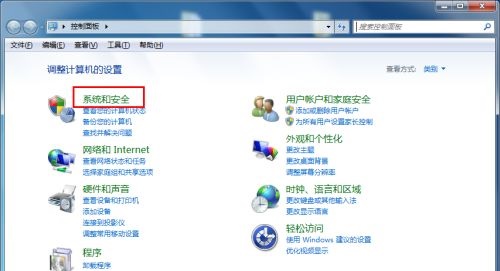
5、找到“windows update”。
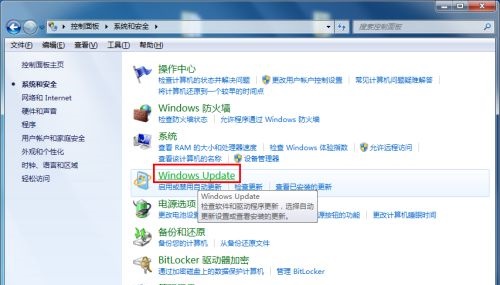
6、点击图示位置的可选更新。
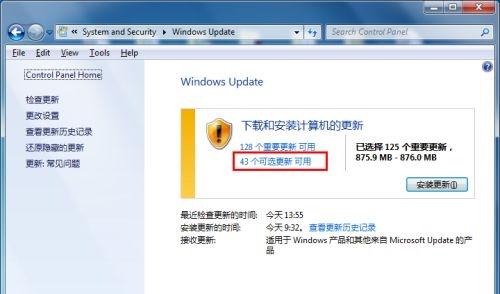
7、在图示位置找到想要的对应语言包下载即可。
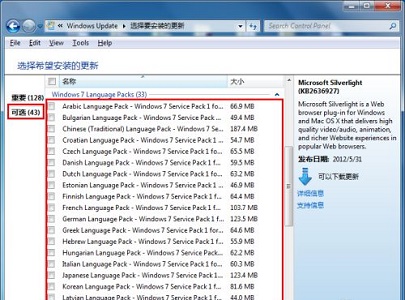


 时间 2022-11-02 13:52:55
时间 2022-11-02 13:52:55 作者 admin
作者 admin 来源
来源 






